Будь в курсе последних новостей из мира гаджетов и технологий
iGuides для смартфонов Apple

Обзор macOS Sierra

Артур Сотников — 21 сентября 2016, 14:50

Для владельцев компьютеров Mac 20 сентября стала доступна новая операционная система macOS Sierra. Помимо изменения названия и появления новой функциональности, компания Apple ужесточила системные требования для обновления программного обеспечения компьютеров. Если OS X El Capitan была совместима с моделями 2007–2008 годов, то Sierra теперь работает только на Mac не старше конца 2009-го или начала 2010-го. Впрочем, чтобы получить полную функциональность, ваш компьютер должен быть еще новее.
Обзор macOS 10.12 Sierra
Минимальные системные требования macOS Sierra
Компьютеры, на которые можно установить macOS Sierra со значительными ограничениями работы новых функций.
MacBook (конца 2009 года или новее)
MacBook Pro (середины 2010 года или новее)
MacBook Air (конца 2010 года или новее)
Mac mini (середины 2010 года или новее)
iMac (конца 2009 года или новее)
Mac Pro (середины 2010 года или новее)
Рекомендуемые системные требования macOS Sierra
Компьютеры, на которые можно установить macOS Sierra, и пользоваться такими функциями как Handoff, Instant Hotspot и Универсальный буфер обмена.
MacBook (начала 2015 года или новее)
MacBook Pro (2012 года или новее)
MacBook Air (2012 года или новее)
Mac mini (2012 года или новее)
iMac (2012 года или новее)
Mac Pro (конца 2013 года)
Что же касается максимальной функциональности macOS Sierra, она будет доступна только владельцам Mac с экономичным модулем Bluetooth LE, который установлен в модели 2013 года и новее. В этом случае, например, вы сможете автоматически разблокировать компьютер с помощью Apple Watch.
Siri
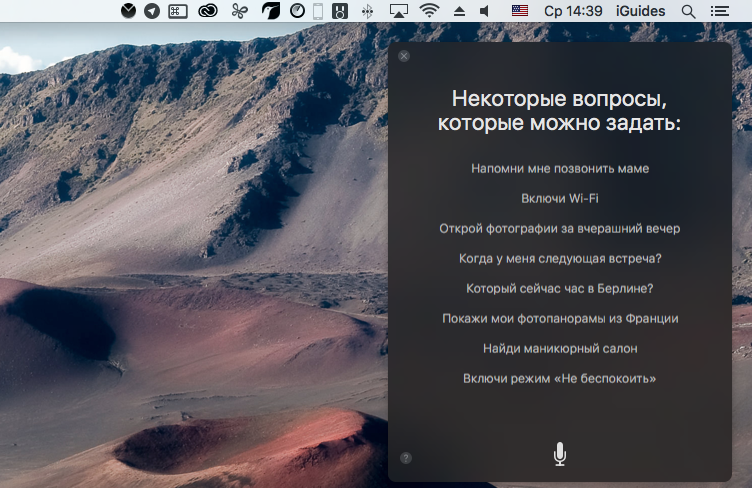
Первое и одно из главных изменений, о котором macOS доложит вам сразу после обновления, является Siri. Все остальное придется исследовать методом тыка. Виртуальный ассистент теперь доступн на компьютерах, а его функциональность в целом схожа с мобильной версией. Например, Siri может что-нибудь поискать за вас в интернете (а результаты поиска можно закрепить в Центре Уведомлений), управлять воспроизведением музыки в iTunes, читать почту и так далее. По аналогии с iOS 10, женский голос теперь можно сменить на мужской, чтобы далекая от высоких технологий подружка не начала точить топор за ваши ночные разговорчики с непонятной дамой.
macOS Sierra в 2022 году. Все еще в строю. Хорошая система для дома и работы
Единый рабочий стол
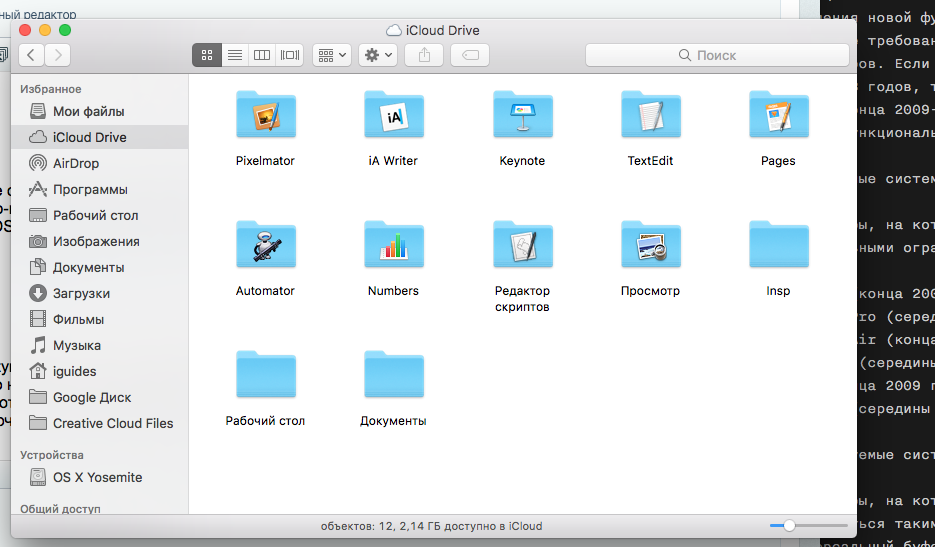
Благодаря новой опции в iCloud Drive вы теперь сможете масштабировать хаос на рабочем столе и в папке «Документы» на все устройства, подключенные к одной учетке Apple ID. А если серьезно, то компания Apple предлагат получать доступ к важным файлам с любых устройств, не задумываясь о необходимости их ручного добавление в облачное хранилище. Это очень удобно и снижает риск забыть дома какой-нибудь нужный документ. Кстати, ограниченное место в iCloud станет отличным стимулом для поддержания порядка на рабочем столе и в папке с документами, чтобы после обновления до macOS не пришлось переходить на более дорогой тариф iCloud. Включить или выключить эту опцию можно в настройках системы в разделе iCloud Drive.
Единый буфер обмена
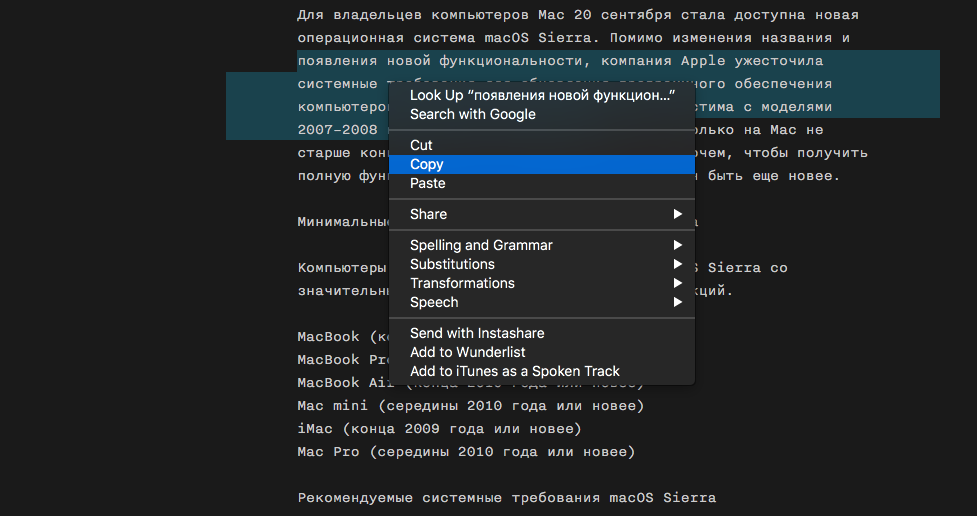
Второй новой технологией в iCloud стала синхронизация буфера обмена между устройствами под управлением macOS и OS 10. Если вы скопируете что-то на компьютере, вставить это можно будет на смартфоне или планшете. Раньше подобный трюк можно было провернуть только при помощи отправки текстов, ссылок и цитат самому себе в мессенджере, по электронной почте или сохранив их в текстовый редактор с iCloud-синхронизацией.
Вкладки для большинства системных приложений
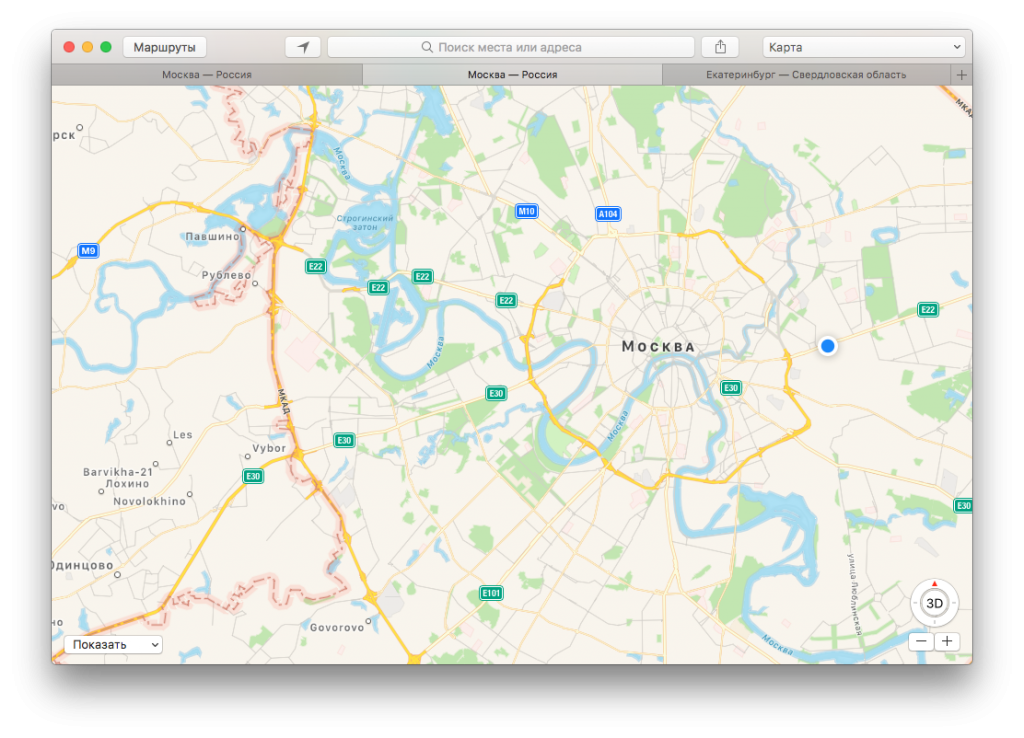
Теперь работать с системными приложениями станет еще удобней благодаря появлению вкладок. Например, вы можете быстро переключаться между двумя маршрутами в «Картах» держать открытыми сразу две текстовые заметки и так далее. Компания Apple обещает, что сторонние разработчики также получат доступ к этой системной функции и смогут использовать вкладки в своих продуктах.
iTunes, Заметки, Сообщения, Фото
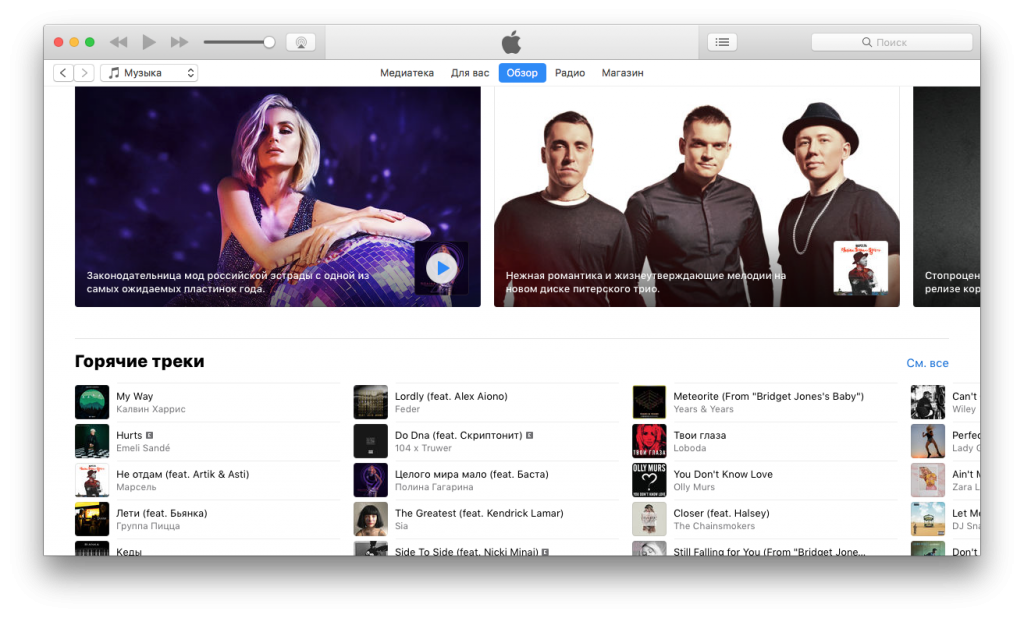
Небольшие изменения коснулись системных приложений в macOS Sierra. Например, в iTunes изменился дизайн раздела Apple Music, в Заметках появилась возможность совместной работы. Приложение «Сообщение» не получило всех изменений по аналогии с iOS 10, но появилась возможность быстрых ответов Tapback при нажатии на сообщение правой кнопкой мыши, а также в iMessage добавлен предпросмотр фото и видео. В приложениие «Фото» появились автоматически создаваемые альбомы с различными событиями, такие же как в iOS 10.
Разблокировка Mac при помощи Apple Watch

Сам процесс автоматического ввода пароля при разблокировке Mac пользователем Apple Watch максимально прост и не требует от вас никаких действий — поднимаете крышку ноутбука или выводите компьютер из спящего режима, и вы уже авторизованы. Однако начать пользоваться этой фунцией не так просто как может показаться на первый взгляд. В системный настройках вы не найдете упоминаний о возможности разблокировки при помощи Apple Watch до тех пор, пока не включите двухфакторную авторизацию для Apple ID. Только после этого вы сможете хотя бы просто увидеть наличие новой опции в macOS Sierra. Кстати, рискну предположить, что инструкция по включению разблокировки Mac при помощи Apple Watch будет очень популярным поисковым запросом в Google.
Оптимизированное хранилище
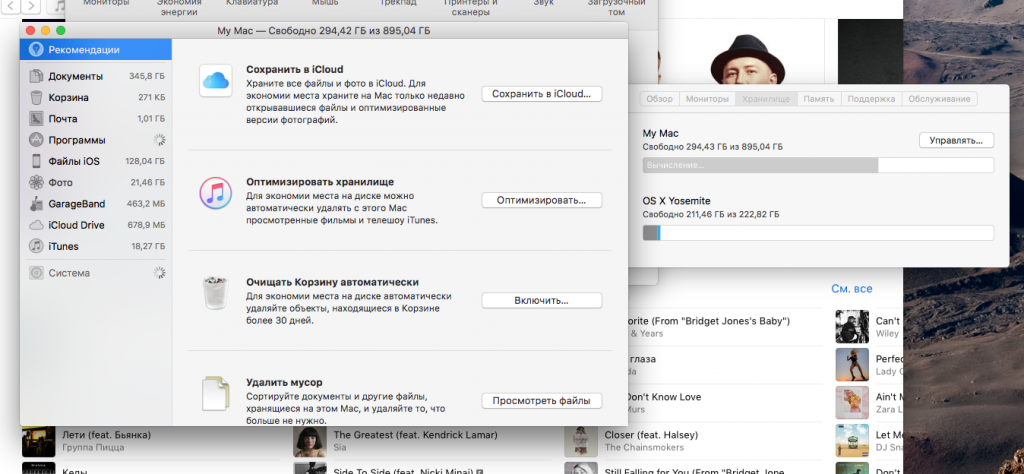
Еще одной непростой для поиска опцией является «Оптимизированное хранилище», которое должно упростить очиску компьютера от лишних файлов и улучшить опыт использования Mac с небольшими SSD-накопителями. Скорее всего, вы привыкли искать подобные функции в Настройках системы или в Дисковой утилите на худой конец. Однако Apple нашла другое место для опций Оптимизированного хранилища. Вам нужно нажать на логотип Apple в строке меню, затем выбрать пункт «Об этом Mac», перейти на вкладку «Хранилище» и нажать кнопку «Управлять». Также есть чуть более прстой, но менее очевидный способ — приложение «Информация о системе» в папке Утилиты.
Картинка в картинке для видео
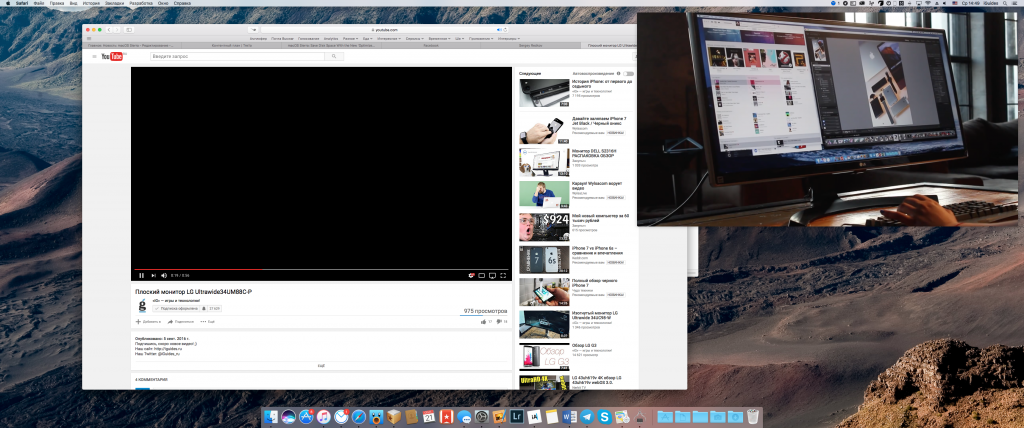
Видео в Safari или iTunes, можно открывать в режиме «Картинка в картинке». В этом случае за пределами основного окна программы появляется дополнительное окно с видео. Вы сможете перемещать его по экрану, менять размеры и располагать поверх других приложений.
Apple Pay
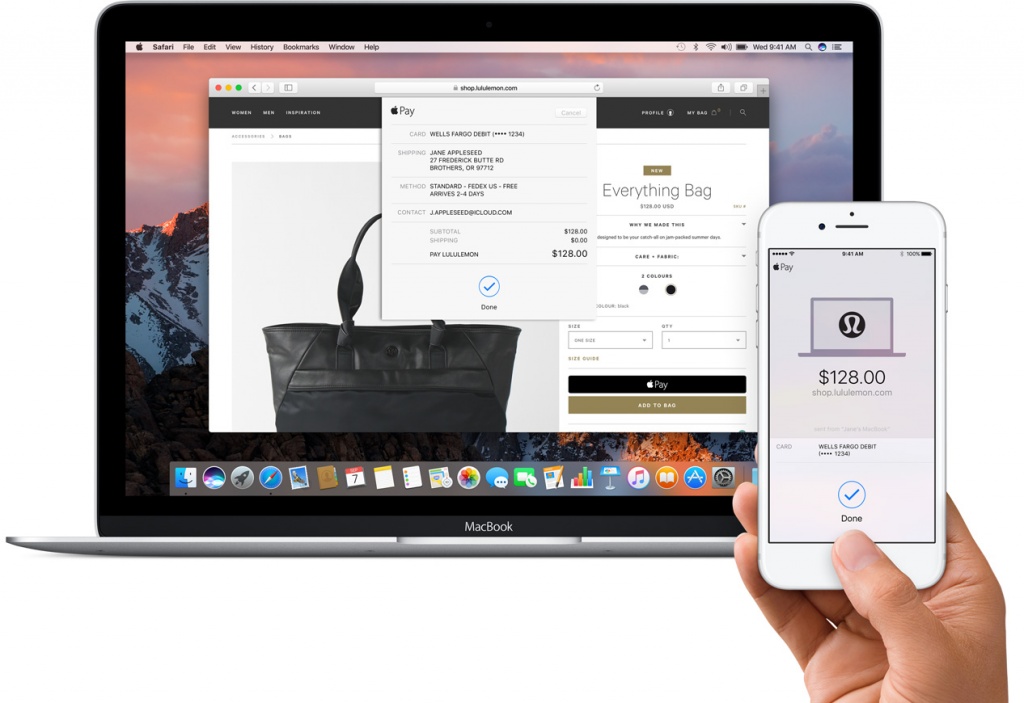
Возможность использования Apple Pay в браузере Safari пока представляет собой задел на будущее. Компания Apple объявила, что запуск платежной системы в России прозойдет уже осенью 2016 года, так что стоит держать в голове наличие поддержки Apple Pay в компьютерах Mac под управлением macOS Sierra.
Нужно ли обновляться на macOS Sierra?
Новая версия операционной системы macOS Sierra работает достаточно стабильно, она получила большое количество новых функций, повышающих удобство работы, а также расширенную инеграцию в экосистему устройств компании Apple. Если ваш компьютер поддерживает новую версию операционной системы, причин отказываться от обновления мы не видим.
Источник: www.iguides.ru
macOS Sierra — Спецификации
Общие требования
- OS X 10.7.5 или новее
- 2 ГБ памяти
- 8,8 ГБ свободного пространства на диске
- Для использования некоторых функций требуется Apple ID; требуется соблюдение условий.
- Для использования некоторых функций требуется совместимый интернет-провайдер; может взиматься плата.
Требования к аппаратному обеспечению Mac
Чтобы получить информацию о модели своего Mac, нажмите значок Apple в верхнем левом углу экрана, выберите пункт меню «Об этом Mac» и нажмите «Подробнее». Модели Mac, совместимые с macOS Sierra:
- MacBook (конца 2009 года или новее)
- MacBook Pro (середины 2010 года или новее)
- MacBook Air (конца 2010 года или новее)
- Mac mini (середины 2010 года или новее)
- iMac (конца 2009 года или новее)
- Mac Pro (середины 2010 года или новее)
Требования отдельных функций
Handoff, Instant Hotspot и Универсальный буфер обмена
Поддерживаются на следующих моделях Mac:
- MacBook (начала 2015 года или новее)
- MacBook Pro (2012 года или новее)
- MacBook Air (2012 года или новее)
- Mac mini (2012 года или новее)
- iMac (2012 года или новее)
- Mac Pro (конца 2013 года)
Для использования Handoff требуется iPhone, iPad или iPod touch с разъёмом Lightning и операционной системой iOS 8 или новее.
Для использования Instant Hotspot требуется iPhone или iPad с поддержкой сотовых сетей, с разъёмом Lightning и операционной системой iOS 8.1 или новее. Необходимо, чтобы оператор сотовой связи поддерживал режим модема на вашем устройстве.
Авторазблокировка
Поддерживается моделями Mac середины 2013 года или новее.
Требуется Apple Watch с watchOS 3 и iPhone 5 или новее.
Siri
Требуется широкополосное подключение к интернету и микрофон (встроенный или внешний).
Apple Pay в интернете
Поддерживается на следующих моделях Mac:
- MacBook (модели начала 2015 года или новее)
- MacBook Pro (модели 2012 года или новее)
- MacBook Air (модели 2012 года или новее)
- Mac mini (модели 2012 года или новее)
- iMac (модели 2012 года или новее)
- Mac Pro (модели конца 2013 года)
- Требуется iPhone 6 или новее с iOS 10 или Apple Watch с watchOS 3.
Телефонные звонки
Для телефонных звонков требуется iPhone с iOS 8 или новее, а также активное подключение к мобильной сети.
SMS
Для отправки SMS-сообщений требуется iPhone с iOS 8.1 или новее, а также активное подключение к мобильной сети.
AirDrop
Функция AirDrop для взаимодействия между компьютерами Mac и устройствами iOS поддерживается на следующих моделях Mac:
- MacBook (начала 2015 года или новее)
- MacBook Pro (2012 года или новее)
- MacBook Air (2012 года или новее)
- Mac mini (2012 года или новее)
- iMac (2012 года или новее)
- Mac Pro (конца 2013 года)
Для использования AirDrop с устройствами iOS требуется iPhone, iPad или iPod touch с разъёмом Lightning и операционной системой iOS 7 или новее.
Функция AirDrop для взаимодействия между компьютерами Mac поддерживается на следующих моделях Mac:
- MacBook (начала 2015 года или новее)
- MacBook (в алюминиевом корпусе конца 2008 года или новее)
- MacBook Pro (конца 2008 года или новее)
- MacBook Air (конца 2010 года или новее)
- Mac mini (середины 2010 года или новее)
- iMac (начала 2009 года или новее)
- Mac Pro (начала 2009 года с платой AirPort Extreme, середины 2010 года или новее)
Time Machine
Требуется дополнительный жёсткий диск или AirPort Time Capsule (продаётся отдельно).
Metal
Поддерживается на следующих моделях Mac:
- MacBook (начала 2015 года или новее)
- MacBook Pro (середины 2012 года или новее)
- MacBook Air (середины 2012 года или новее)
- Mac mini (конца 2012 года или новее)
- iMac (конца 2012 года или новее)
- Mac Pro (конца 2013 года)
Photo Booth
Требуется камера FaceTime или iSight (встроенная или внешняя), камера USB video class (UVC) или цифровая видеокамера FireWire.
FaceTime
Для видеозвонков требуется встроенная камера FaceTime, камера iSight (встроенная или внешняя), камера USB video class (UVC) или цифровая видеокамера FireWire, а также широкополосное подключение к интернету.
Подробные сведения FaceTime
Boot Camp
Через Boot Camp можно устанавливать системы Windows 10, Windows 8.1 и Windows 7 на поддерживаемых моделях Mac. Системы Windows Vista и Windows XP с пакетом обновления Service Pack 2, установленные ранее через Boot Camp, тоже поддерживаются.
Подробные сведения Boot Camp
Поддержка Exchange
Требуется Microsoft Exchange 2013, Exchange Server 2010 или Exchange Server 2007 с пакетом обновления Service Pack 1 и набором исправлений Update Rollup 4. Для автоматической настройки необходимо включить функцию Autodiscovery в Microsoft Exchange Server.
Предложения Spotlight
Требуется широкополосное подключение к интернету.
AirPlay
Для видеоповтора AirPlay требуется Apple TV (2-го поколения или новее). Поддерживается на следующих моделях Mac:
- MacBook (начала 2015 года или новее)
- MacBook Pro (начала 2011 года или новее)
- MacBook Air (середины 2011 года или новее)
- Mac mini (середины 2011 года или новее)
- iMac (середины 2011 года или новее)
- Mac Pro (конца 2013 года)
Для использования AirPlay при передаче видео с веб-страницы требуется Apple TV (2-го поколения или новее).
Для одноранговых соединений AirPlay требуется компьютер Mac (2012 года или новее) под управлением OS X Yosemite или новее, а также Apple TV (3-го поколения Rev A, модель A1469 или новее) под управлением ПО Apple TV версии 7.0 или новее.
Power Nap
Поддерживается на следующих моделях Mac:
- MacBook (начала 2015 года или новее)
- MacBook Pro с дисплеем Retina (середины 2012 года или новее)
- MacBook Air (конца 2010 года или новее)
- Mac mini (конца 2012 года или новее)
- iMac (конца 2012 года или новее)
- Mac Pro (конца 2013 года)
Жесты
Требуется трекпад Multi-Touch, Force Touch, Magic Trackpad или мышь Magic Mouse.
Для жестов Force Touch требуется трекпад Force Touch.
Для жестов VoiceOver требуется трекпад Multi-Touch, Force Touch или Magic Trackpad.
Диктовка
Для диктовки требуется микрофон (встроенный или внешний).
Mac App Store
Доступен пользователям старше 13 лет в США и многих других странах и регионах.
Что входит в комплект поставки
Приложения
- Automator
- Dashboard
- DVD-плеер
- FaceTime
- iBooks
- iTunes
- Launchpad
- Mac App Store
- Mission Control
- Photo Booth
- QuickTime Player
- Safari
- Siri
- TextEdit
- Time Machine
- Заметки
- Записки
- Захват изображений
- Календарь
- Калькулятор
- Карты
- Контакты
- Напоминания
- Почта
- Просмотр
- Системные настройки
- Словарь
- Сообщения
- Фото
- Шахматы
- Шрифты
Утилиты
- Grapher
- Ассистент Boot Camp
- Ассистент миграции
- Дисковая утилита
- Информация о системе
- Колориметр Digital Color
- Консоль
- Мониторинг системы
- Настройка Audio-MIDI
- Обмен файлами по Bluetooth
- Редактор AppleScript
- Связка ключей
- Снимок экрана
- Терминал
- Утилита AirPort
- Утилита ColorSync
- Утилита VoiceOver
Языки
- Английский
- Арабский
- Венгерский
- Вьетнамский
- Греческий
- Датский
- Иврит
- Индонезийский
- Испанский (Мексика)
- Испанский
- Итальянский
- Каталанский
- Китайский (традиционный)
- Китайский (упрощённый)
- Корейский
- Малайский
- Немецкий
- Нидерландский
- Норвежский
- Польский
- Португальский (Бразилия)
- Португальский
- Румынский
- Русский
- Словацкий
- Тайский
- Турецкий
- Украинский
- Финский
- Французский
- Хорватский
- Чешский
- Шведский
- Японский
Некоторые функции могут быть доступны не во всех странах и регионах. Нажмите здесь, чтобы увидеть полный список.
Для работы iCloud требуется iOS 5 или новее на iPhone 3GS или новее, iPod touch (3-го поколения или новее), iPad Pro, iPad Air или новее, iPad или новее, iPad mini или новее; компьютер Mac с OS X Lion 10.7.5 или новее; либо PC с Windows 7 или Windows 8 (для доступа к электронной почте, контактам и календарям требуется Outlook 2007 или новее либо любой современный браузер). Для работы некоторых функций требуются iOS 10 и macOS Sierra. Для использования некоторых функций требуется подключение к сети Wi-Fi. Некоторые функции доступны не во всех странах и регионах. Доступ к некоторым сервисам ограничен 10 устройствами.
Источник: support.apple.com
10 полезных функций Apple MacOS Sierra, о которых стоит узнать
Разбираемся с новой версией операционной системы Apple для компьютеров.
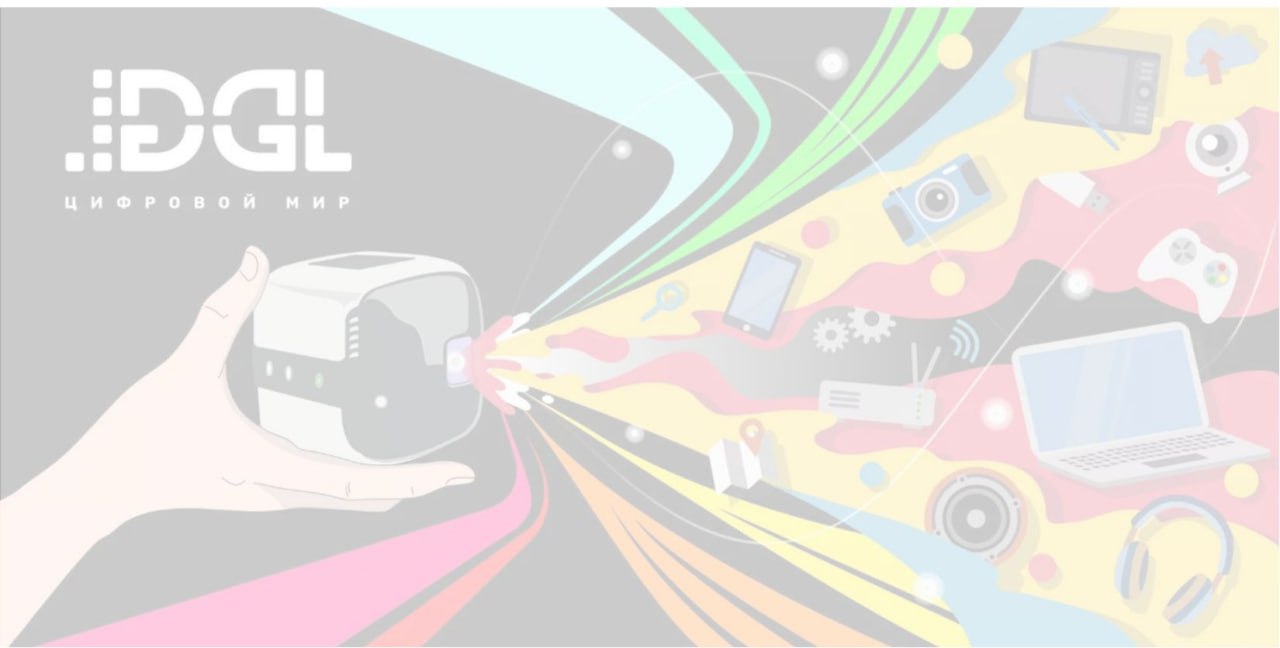
Вслед за выпуском iOS 10, Apple объявила на прошлой неделе о выходе финальной версии операционной системы для компьютеров macOS Sierra. В отличие от мобильной «сестры», платформа вышла без особой шумихи и без привязки к новым устройствам. Я решила разобраться, какими функциями новая macOS может заинтересовать пользователей – и главное, как их подключить.
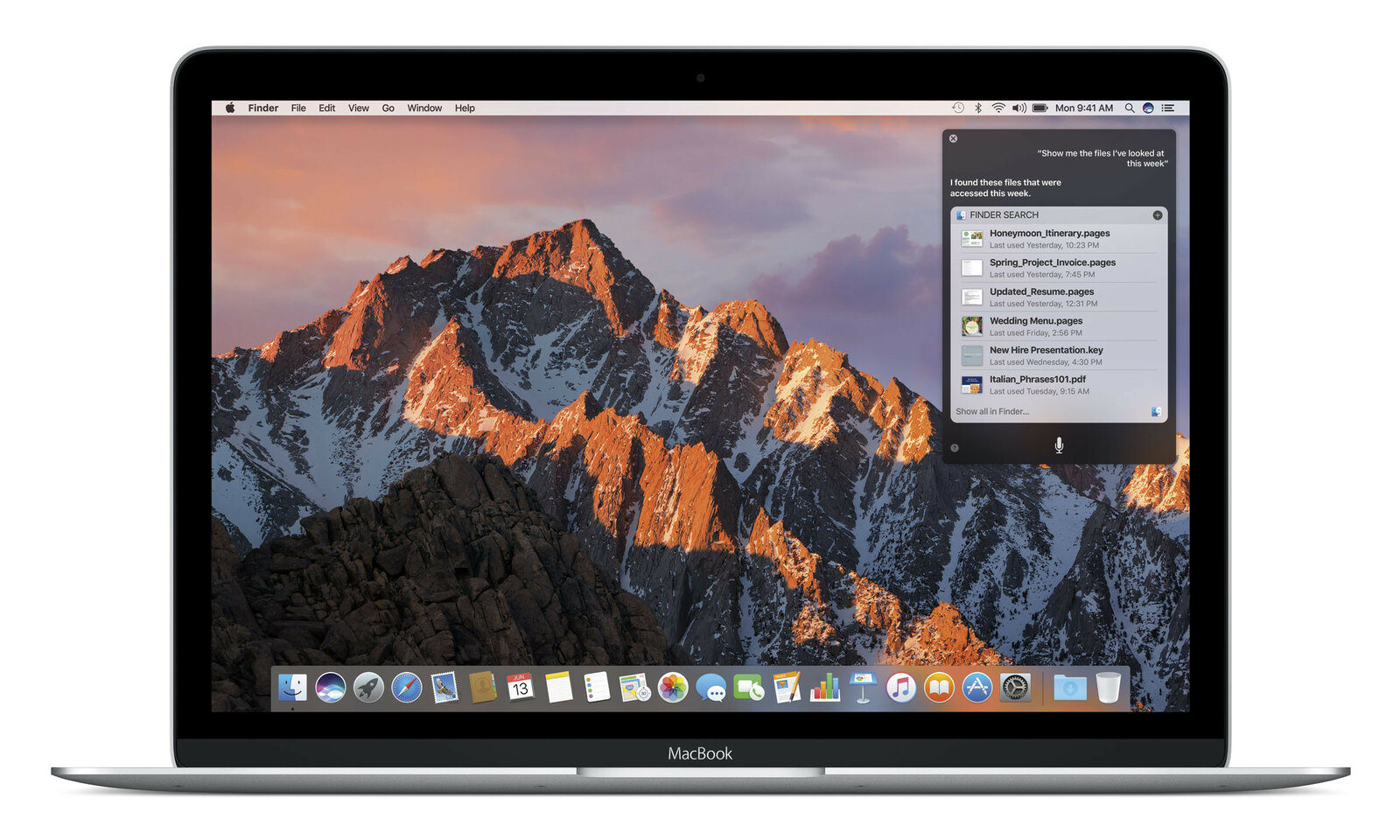
Возможно, Apple выбрала «тихий» релиз потому, что macOS явно «подтягивается» за iOS. В ней не так много революционных и эксклюзивных новинок, которых нельзя было бы найти в мобильной платформе. Однако обо всем по порядку.
Установка
Работу платформы я изучала на 12-дюймовом MacBook версии начала 2016 года, обновлялась с публичной бета-версии Sierra. Данная версия ОС предназначена для моделей ноутбуков и десктопов Apple, представленных в конце 2009 года и позже. Судя по комментариям в Facebook и Twitter, формулировка «в конце» оказалась не до конца понятной пользователям, безуспешно пытавшимся обновить более ранние модели 2009 года. Поэтому, прежде чем обновляться, нужно проверить дату выпуска компьютера.
Как ни странно, оповещения о выходе финальной версии я не получила. Так что если вы тоже не видите апдейта в разделе «обновление ПО» — это не значит, что его нет. Для загрузки Sierra придется зайти в Mac App Store.
«Весит» обновление порядка 4,5 гигабайт. Поэтому для начала удостоверьтесь, что на компьютере достаточно свободного пространства. В любом случае, не лишним будет сделать бэкап системы – хотя в моем случае установка прошла без проблем. Весь процесс загрузки и установки занял порядка двух часов.
Что новенького
На новые программные платформы я предпочитаю смотреть утилитарно. Каждый крупный релиз может похвастаться парой сотен новых функций, из которых среднестатистический пользователь будет в повседневной жизни работать с парой десятков. Поэтому я попыталась понять, какие из заявленных функций macOS Sierra мне наиболее удобны и нужны. О некоторых из них и поговорим.
Разблокировка с Apple Watch
Друзья часто подшучивают надо мной из-за длины паролей, которые я выбираю для своих устройств. Честно говоря, длинные и рандомные пароли для меня – это личный способ тренировки памяти, которой в мире голосового поиска и интуитивно понятных интерфейсов приходится работать в разы меньше.
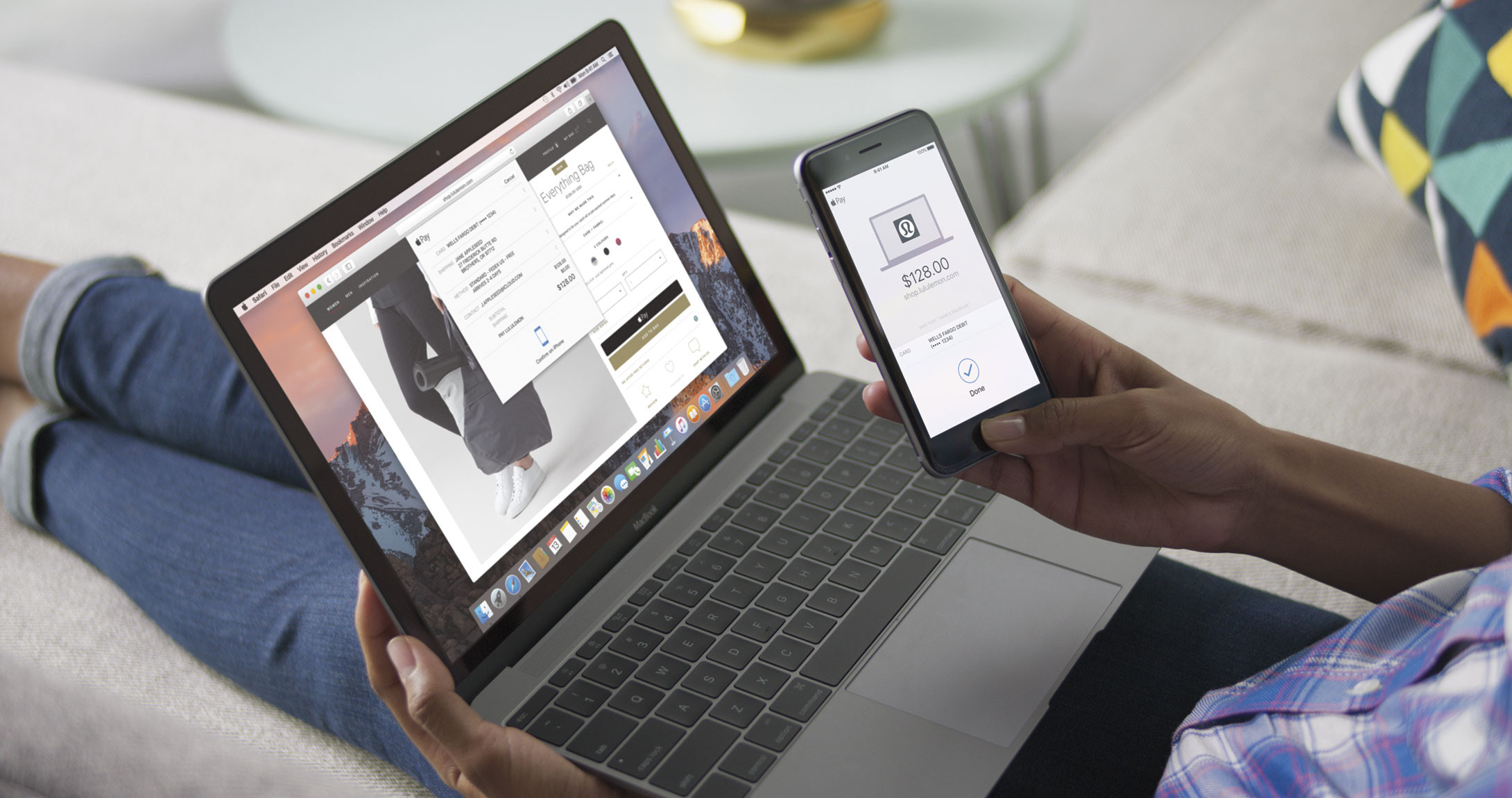
Поэтому у меня были сомнения, подключать ли разблокировку Mac с помощью Apple Watch – такие же, как и раньше со связкой ключей. Однако чего не сделаешь ради эксперимента. Итак, я поднесла Apple Watch к Mac – и ничего не случилось. Чтобы не повторять моих ошибок, следуем инструкции по подключению.
Для начала удостоверьтесь, что компьютер обновлен до macOS Sierra, а часы – до watchOS 3. Дальше на компьютере и привязанном к часам iPhone залогиньтесь в один и тот же аккаунт iCloud. Наденьте часы и разблокируйте их. В настройках конфиденциальности разрешите разблокировку Mac с помощью Apple Watch. После всех этих манипуляций разблокировка действительно произойдет – однако лишь в том случае, если устройства подключены к интернету. Так что, похоже, моя привычка запоминать пароли пока не теряет полезности.
Siri
Голосовой помощник Siri впервые появился на iOS еще в 2011 году, однако на Mac он пришел только сейчас, с релизом Sierra. Запустить Siri на Mac можно тремя способами: с иконки в правом верхнем углу, со значка программы на панели управления в левом нижнем углу либо сочетанием клавиш «Command+Space».
Как это работает: помощнику можно задавать вопросы на естественном языке (включая русский), искать информацию и выполнять различные задачи – от установки напоминаний, включения Wi-Fi или Bluetooth до настройки яркости экрана и поиска по файлам.
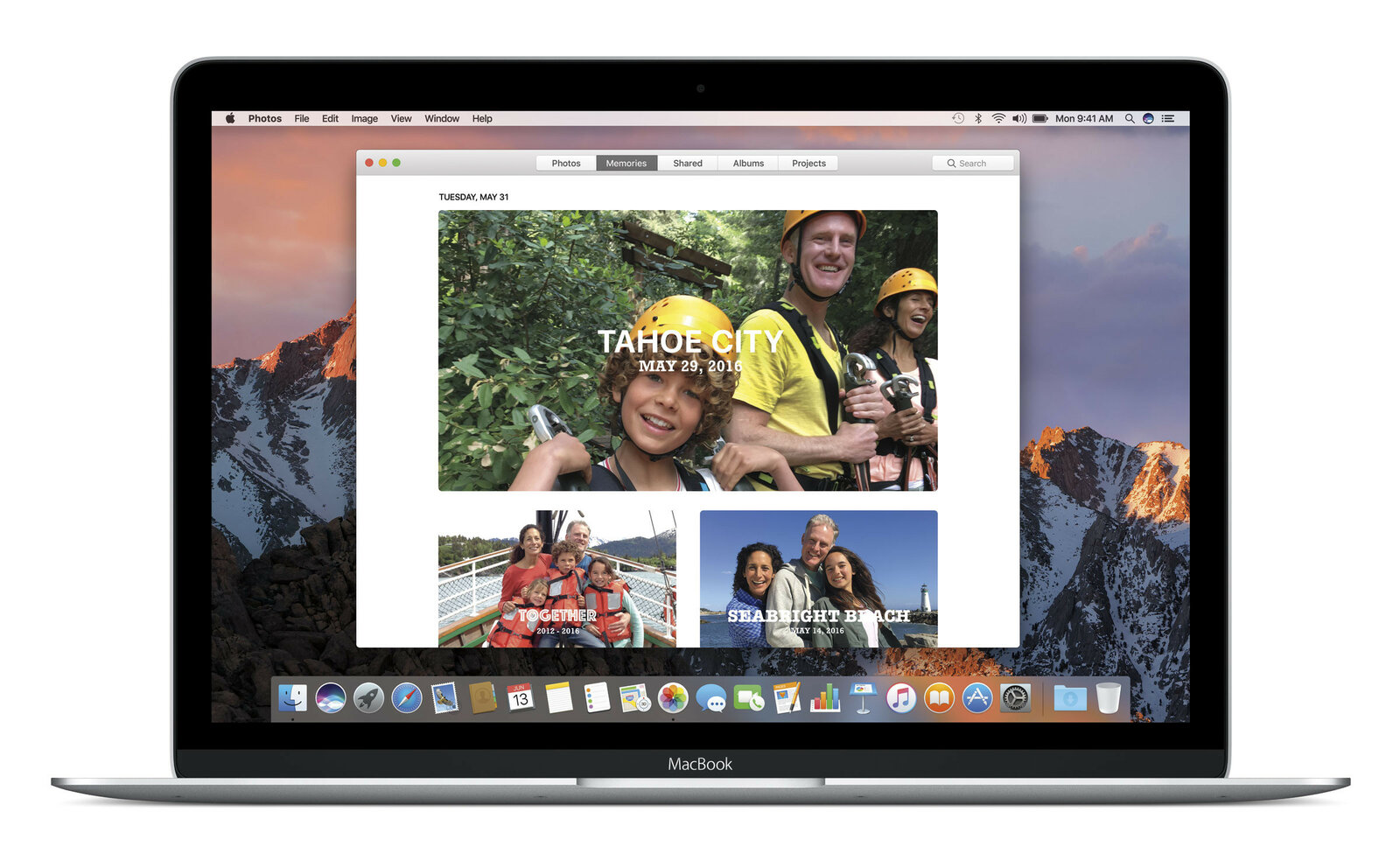
Поиск по документам – одно из главных отличий Siri на Mac. К примеру, помощник вполне успешно нашел для меня текстовые файлы, над которыми я работала в прошлом месяце. Однако попытка найти фотографии за конкретный месяц оказалась не столь успешной – Siri предложила перейти в раздел «Фото» и поискать снимки самой.
В целом нововведение оказалось полезным – запускается Siri поверх любой программы, результаты поиска можно закрепить в центре оповещений, а также перетаскивать или копировать их в файл или письмо, над которым вы сейчас работаете. Очень удобно стало менять системные настройки – больше не нужно искать их вручную. Еще одно приятное применение, которое я нашла Siri на Mac – читать мне вслух имейлы. Хотя это пригодится лишь в том случае, если вы работаете в наушниках или дома.
Один минус – запустить Siri голосом на Mac не получится. Возможно, Apple тем самым решила исключить одновременный запуск помощника, когда компьютер и iPhone находятся рядом.
Универсальный буфер обмена
Этой функции я готова аплодировать стоя. Как часто у вас бывают ситуации, когда нужно быстро перенести кусочек текста или фото со смартфона на десктоп или обратно? У меня – постоянно. Например, на тех же презентациях Apple хочется как можно быстрее запостить снимок с датой выхода новой iOS в лайвблог, который веду с компьютера. ОК, возможно, это не самый типовой сценарий для пользователей, но это не умаляет удобства функции.
Как это работает: нужно просто скопировать фрагмент контента в приложении на Mac и вставить его в любое приложение на iOS-устройстве и наоборот. Самое приятное – дополнительной настройки не требуется, главное, чтобы оба устройства были активированы с одним и тем же Apple ID. Однако пока привыкаешь к этой функции, нужно помнить, что и где было скопировано, иначе есть риск вставить смешную картинку из Twitter на iPhone в рабочий документ на Mac.
Совместная работа над заметками
Пока тестировала предыдущую функцию, обнаружила, что в заметках появился режим совместной работы. Нажав иконку «+», можно пригласить к сотрудничеству над заметкой друзей через почту, сообщение, Twitter или Facebook, а также отправить ссылку. Небольшое нововведение, но по крайней мере, для семейных пар с шопинг-листом или – как мне подсказали друзья-студенты – для совместных заметок на лекции пригодится.
iCloud Drive и оптимизированное хранение
Тема continuity или максимально незаметного перехода с одного устройства на другое, не прерывая рабочего процесса – уже не первый год в приоритетах Apple. Эту же тему продолжает еще одна новинка Sierra – рабочий стол и документы в iCloud.
Как это работает: вы сохраняете документы в привычных местах (на рабочем столе или в папке «Документы»), а они при подключении к сети загружаются или обновляются в iCloud. В результате вы получаете доступ к рабочему столу и документам с других Mac, мобильных iOS-устройств, Windows-компьютеров или через браузер на icloud.com.
Как это подключить: нужно зайти в системные настройки, выбрать iCloud – «Параметры» и поставить галочку рядом с «Папки «Рабочий стол» и «Документы». Здесь же заодно можно проверить, что уже синхронизируется с iCloud на вашем компьютере.
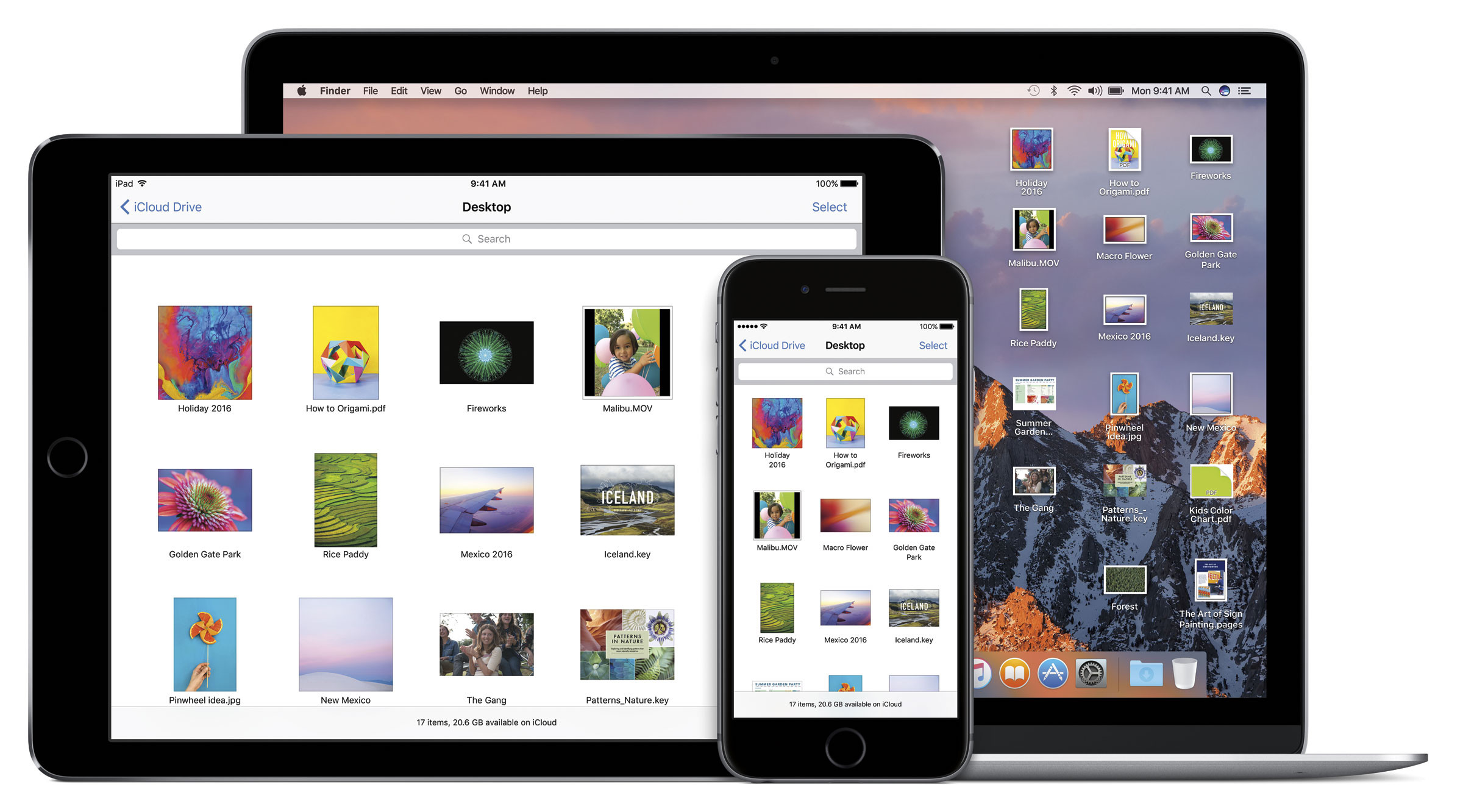
Насколько эта функция будет вам полезна, зависит от того, насколько часто вам нужен доступ к рабочему столу и документам с других устройств. Однако я, приняв во внимание, как часто в СМИ появляются сообщения о взломах и несанкционированном доступе к iCloud-аккаунтам, а также потому, что чаще всего я ношу MacBook с собой, решила эту функцию не подключать.
И еще одна функция, направленная на популяризацию iCloud – это оптимизированное хранение файлов. Ее идея в том, чтобы при недостатке места на компьютере автоматически перемещать редко используемые документы, просмотренные видео и старые прикрепленные к письмам файлы в «облаке». По умолчанию эта опция в Sierra включена, однако отключить ее можно все в тех же настройках iCloud.
На мой взгляд, эта функция пригодится тем, кто не особо следит за заполнением памяти на Mac, хранит много «тяжелого» контента или имеет достаточно неиспользуемого пространства в iCloud. Недостатком функции мне кажутся ситуации, когда неожиданно и срочно понадобился доступ к одному из редко используемых файлов, а интернет-подключения нет.
Apple Pay
Платежную систему Apple Pay владельцам Mac пришлось ждать меньше, чем Siri. Тем не менее, возможность воспользоваться системой на компьютере появилась спустя два года после запуска Apple Pay на мобильных.
Как это работает: функциональность Apple Pay доступна через браузер Safari на Mac. Если тот или иной сайт принимает платежи через Apple Pay, то на них пользователь увидит специальную кнопку. При нажатии на нее Safari предложит выбрать карту, привязанную к Apple Pay.
Однако воспользоваться такой возможностью можно только при наличии у пользователя iPhone и – опционально – Apple Watch.
Транзакцию придется верифицировать с помощью Touch ID на iPhone или двойным кликом по кнопке Apple Watch. Кроме того, функция поддерживается на моделях Mac выпуска не ранее 2012 года при условии, что и компьютер, и iPhone работают под одним Apple ID и подключены к iCloud.
Конечно, сразу встает вопрос о риске перехвата данных привязанной к Apple Pay карты. В Apple утверждают, что Apple Pay не хранит номер карты ни на устройстве, ни на серверах, а также не делится этой информацией с продавцами.
Умная сортировка фотографий
Вопрос о том, как программные платформы Apple теперь сортируют снимки, я уже частично поднимала в обзоре iOS 10. Те же технологии распознавания лиц, объектов и мест появились и в macOS Sierra. Среди новых возможностей приложения «Фото» — раздел «Воспоминания» с лучшими, по мнению платформы, снимками, отображение подборок на карте, возможность рисовать на фотографиях, обработка Live Photos и другие.
Как и в iOS 10, у меня возникло много вопросов к методам отбора снимков в разделе «Воспоминания». Однако там, где «воспоминания» удались, у меня на удивление хорошо сработала функция поиска похожих снимков. В целом меня радует, что Apple экспериментирует с умной сортировкой – имея на руках более 50 гигабайт фото с различных iOS-устройств, меня страшит сама мысль о сортировке их в альбомы вручную.
Полу-обновление iMessage
Обновлениe iMessages в macOS получилось не таким масштабным, как в iOS 10. В частности, пользователи не смогут отправлять с Mac стикеры, digital touch-сообщения, послания с эффектами и написанный от руки текст. Хотя просматривать все эти типы сообщений на компьютере можно.
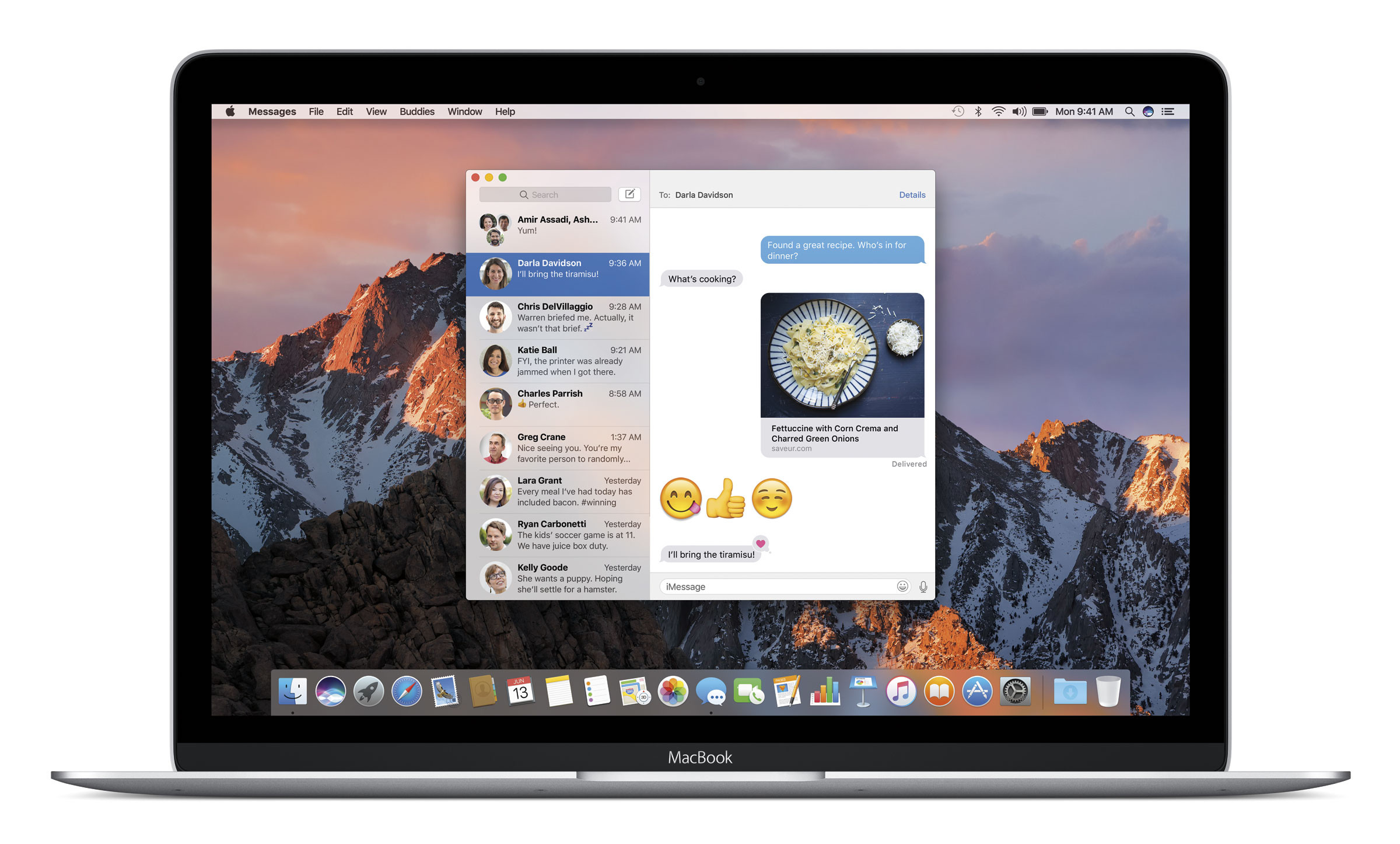
Однако несколько уже знакомых функций доступны на Mac полностью. В их числе – крупные значки-эмодзи, предпросмотр гиперссылок в окне сообщения и так называемые «реакции» на входящие послания. В общем, эдакое урезанное обновление получилось по сравнению с iOS, но тоже приятное – особенно в отношении предпросмотра ссылок.
Вкладки в приложениях
От похожего – к различиям. Возможность использовать вкладки в приложении Finder появилась на Mac еще в рамках обновления 10.10 Yosemite. В Sierra вкладки можно использовать хотя и не во всех, но в ряде полезных встроенных приложений: Pages, Numbers, Keynote, TextEdit, карты и электронная почта.
Как это работает: когда вы, к примеру, работаете с двумя текстовыми документами в Pages, они отображаются в виде вкладок, подобных браузерным. Либо аналогичным образом можно отслеживать два маршрута на картах. Однако, по умолчанию режим вкладок включается только в том случае, если пользователь работает с приложением в полноэкранном режиме.
Картинка в картинке
Разрешив просматривать видео в режиме «картинка в картинке» в macOS Sierra, Apple реализовала мечту офисных работников. Как это работает: окошко с видео располагается поверх всех открытых окон, даже тех, которые были открыты после него. Причем пока его не закроешь, оно продолжает проигрываться и при переходе из одного приложения в другое, открытии Split View (подобная функция реализована на iPad Pro), либо даже при переходе на другой виртуальный рабочий стол.
Однако стоит учесть ряд ограничений. Во-первых, функция работает только с iTunes либо веб-видео из Safari. Во-вторых, далеко не все сайты поддерживают эту функцию (одним из исключений стал Netflix). И если на некоторых сайтах (к примеру, Vimeo) есть специальная кнопка для запуска “картинки в картинке», то на том же YouTube ее придется поискать. Подсказка – нажмите правой кнопкой по видео дважды, чтобы открыть доступ к меню, где есть опция «картинка в картинке».
Выводы
Конечно, обновления macOS Sierra на этом не заканчиваются. Однако в целом платформа оставила впечатление, скорее, эволюционного, чем революционного шага. Из моих фаворитов – Siri, универсальный буфер обмена и вкладки в приложениях. Идея с разблокировкой через Apple Watch неплоха, но в исполнении Sierra требует слишком много неочевидных шагов.
Наконец, хочется уже в ближайшем будущем увидеть доработанную версию сортировки фотографий. А пока – бэкапим, ставим и экспериментируем.
- ТЕГИ
- Apple
- macOS Sierra
- Программное обеспечение
Источник: www.dgl.ru
